通过系统信息、任务管理器、“DirectX诊断工具”等方法。当你购买或使用电脑时,了解电脑的配置和显卡信息很重要。无论是为了确定电脑的性能,还是排查问题,查看电脑硬件信息是必要的一步。以下是几种简单有效的方法,可以帮助你快速查看电脑配置和显卡信息。
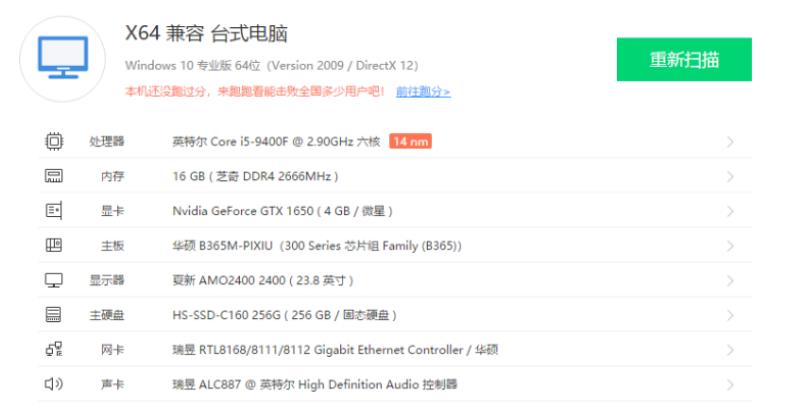
方法一:通过系统信息查看电脑配置
1.使用“系统信息”工具
按下Windows 键 + R,在弹出的运行窗口中输入 `msinfo32`,然后按Enter。
这时会弹出一个系统信息窗口,你可以在这里看到计算机的详细配置信息,包括处理器、内存、操作系统版本等内容。
2.查看详细的硬件信息
在系统信息窗口中,左侧导航栏中有多个项目,你可以点击其中的“系统摘要”,查看当前电脑的基本配置,如处理器型号、内存大小等。
若要了解更多具体的硬件信息,可以点击左侧的“组件”下拉菜单,选择你想要了解的硬件部分,如“存储设备”、“显示”等。
方法二:通过任务管理器查看电脑配置和显卡
1.使用任务管理器
按下Ctrl + Shift + Esc 打开任务管理器。
点击上方的性能 选项卡。在这里,你可以看到 CPU、内存、磁盘和网络的实时性能监控,以及设备的名称和基本信息。
2.查看显卡信息
在任务管理器的性能 选项卡中,左侧有一个GPU 选项,点击它可以查看显卡的详细信息,包括显卡名称、显存大小和当前的工作状态等。
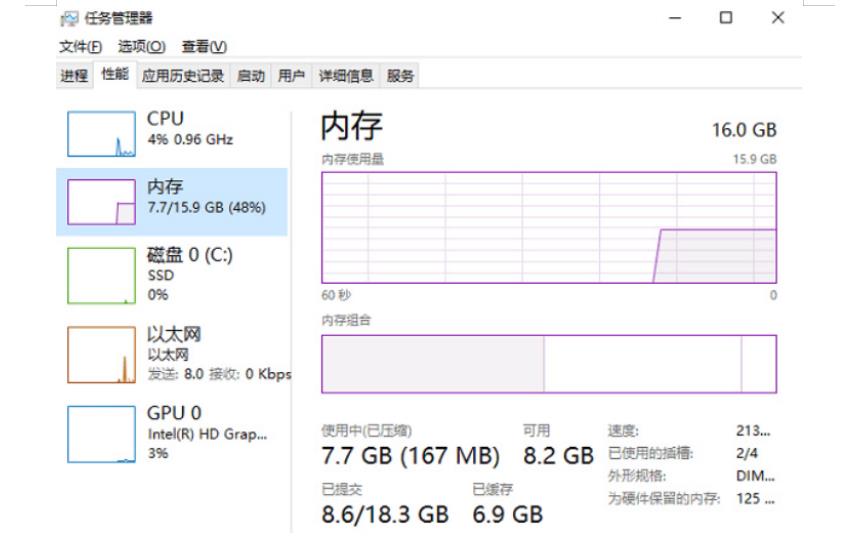
方法三:通过“DirectX诊断工具”查看显卡
1.运行DirectX诊断工具
按下Windows 键 + R,输入 `dxdiag`,然后按Enter。
这会打开 DirectX 诊断工具,显示你电脑的多项系统和硬件信息。
2.查看显卡信息
在 DirectX 诊断工具中,点击上方的显示 选项卡,你可以在这里找到有关显卡的详细信息,如显卡名称、制造商、驱动版本等。
方法四:通过第三方软件查看详细硬件信息
1.使用CPU-Z
下载并安装免费的硬件检测工具CPU-Z。这个软件可以提供详细的 CPU、主板、内存、显卡等硬件信息。
打开 CPU-Z,选择不同的选项卡,如CPU、主板、显卡 等,你可以快速获取关于这些硬件的详细信息。
2.使用GPU-Z
如果你只想要查看显卡的详细信息,可以使用GPU-Z。它是一款专门为显卡设计的检测工具,可以显示显卡型号、核心频率、显存大小、驱动信息等。
下载并安装 GPU-Z,打开后即可看到显卡的详细参数信息。
方法五:通过设置查看显卡信息
1.进入显示设置
在桌面上点击右键,选择显示设置。
向下滚动到页面底部,点击高级显示设置。
2.查看显卡详细信息
在高级显示设置页面中,点击显示适配器属性。这时会弹出一个窗口,里面显示显卡的具体型号和相关信息。
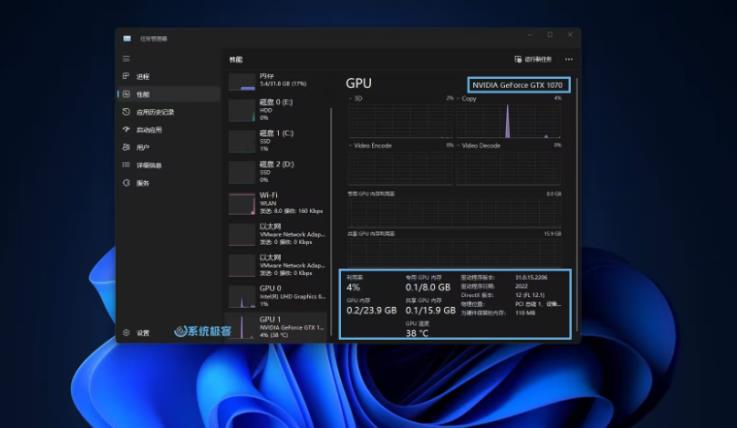
以上几种方法都是查看电脑配置和显卡信息的有效途径,不论你是想通过系统自带的工具,还是通过第三方软件,都可以轻松获取所需的信息。通过这些简单的操作,你可以更好地了解自己的电脑配置,从而根据需求进行升级或解决问题。
点击阅读全文